Microsoft Word es ampliamente utilizado por los usuarios a nivel mundial. Esto debido a que deja a disposición una gran variedad de herramientas y alternativas para crear, editar, transformar y proteger los documentos elaborados en él. Sin embargo, esto no solo se aplica a los textos, sino también a las imágenes, SmartArt, formas, gráficos y tablas que podemos anexar al documento. En tal sentido, algo que ocurre de forma habitual al insertar una tabla. Es que esta última se añade al documento en una alineación que no conviene para el lector o bien, para la correcta compresión del contenido. Por ello, te enseñamos cómo alinear una tabla de forma horizontal en Microsoft Word.
¿Qué hacer para alinear horizontalmente una tabla en Microsoft Word?
Cambiar la alineación de una tabla en cualquier documento Word es una algo muy fácil de realizar. Basta con seguir unos cortos pasos, para lograr alinear la tabla hacia la derecha, izquierda o incluso al centro del documento.
Tamaño de la tabla
Inicialmente debes crear la tabla en Word. Para ello dirígete a la pestaña de Insertar. Allí ubica la opción de Tabla. Entonces selecciona el número que necesites de filas y columnas para introducir la información, como lo ves en la imagen #1.
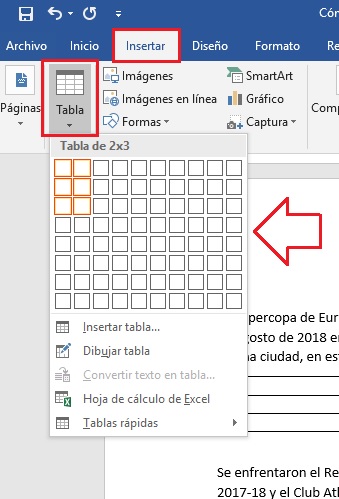
Hecho esto, si deseas ajustar el tamaño de la misma, solo debes dirigir el cursor hacia la parte inferior derecha de la tabla. Allí verás como este cambia su forma a una flecha blanca alargada. Cuando esto suceda, das clic izquierdo y ajustas a tu gusto el tamaño que ocupara la tabla, como lo observas en la imagen #2.
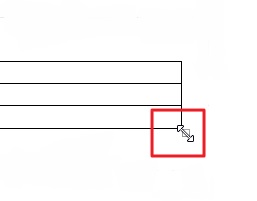
Alineación de la tabla
Una vez obtengas en tamaño deseado de la tabla, puedes proceder a modificar la alineación que posee. Para ello, ubícate en cualquier área de la tabla y pulsa clic derecho. De forma inmediata aparecerá un menú contextual donde debes seleccionar la opción de Propiedades de la Tabla…, como el ejemplo de la imagen #3.
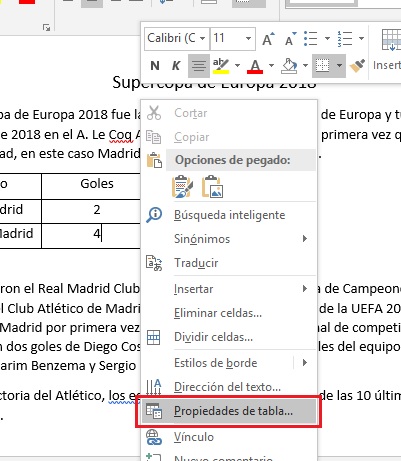
Al hacer eso, veras como surge una nueva ventana, en la cual debes ubicar la columna de Tabla. Luego dirigirte a la opción de Alineación. Allí podrás seleccionar entre ajustar la tabla hacia la izquierda, el centro o a la derecha, como lo muestra la imagen #4.
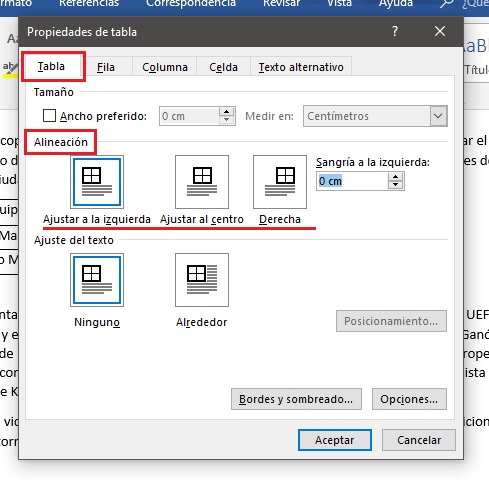
Por su parte, si optas por alinearla hacia la izquierda, puedes incluso modificar el espacio de la sangría, como lo evidencias en la imagen #5.
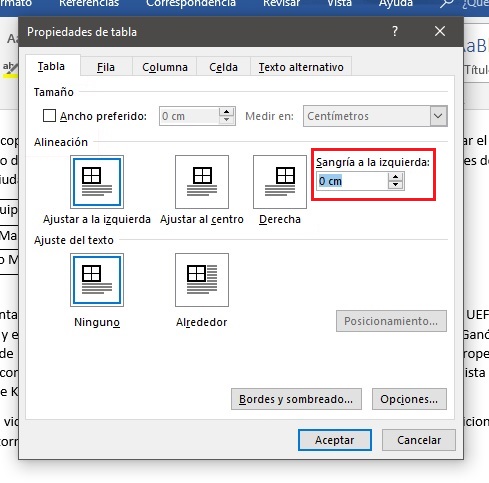
Otra opción que dispones para crear un documento más dinámico, es ajustar el espacio que ocupara el texto equidistante a la tabla. Para esto, solo debes ubicar la opción de Ajuste del Texto. Luego elegir el que mejor se ajuste, como lo muestra la imagen #6.
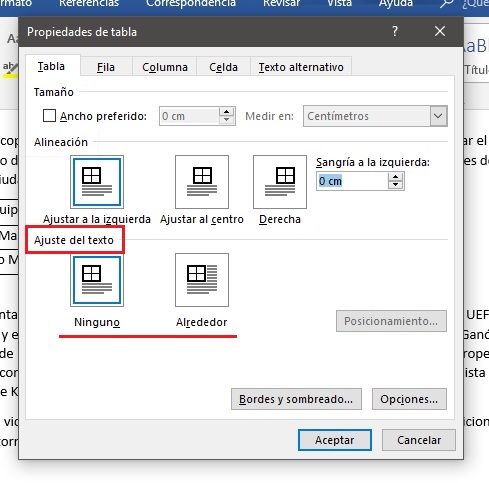
Cuando estés satisfecho con las opciones que has elegido para la tabla, solo debes presionar clic sobre el botón Aceptar, como se nota en la imagen #7.
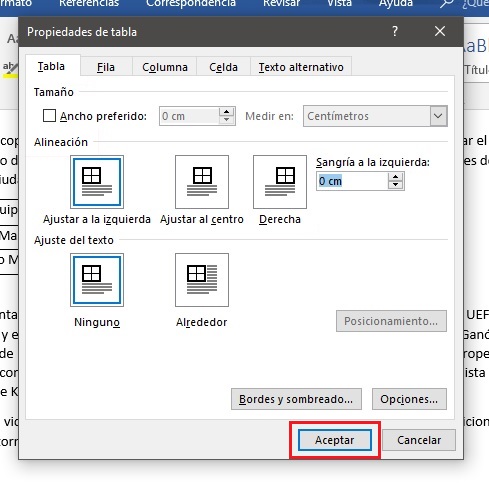
De esta manera, manera puedes disminuir el aspecto vacío que se genera cuando tienes una tabla de tamaño pequeño, y crear algo más compacto y visualmente más armonioso, como se ve en la imagen #8.

Y listo, en unos cuantos minutos has logrado crear varias modificaciones a tu tabla en Microsoft Word y sin ningún tipo de complicación. Ahora ya sabes cómo alinear una tabla de forma horizontal en Microsoft Word.
